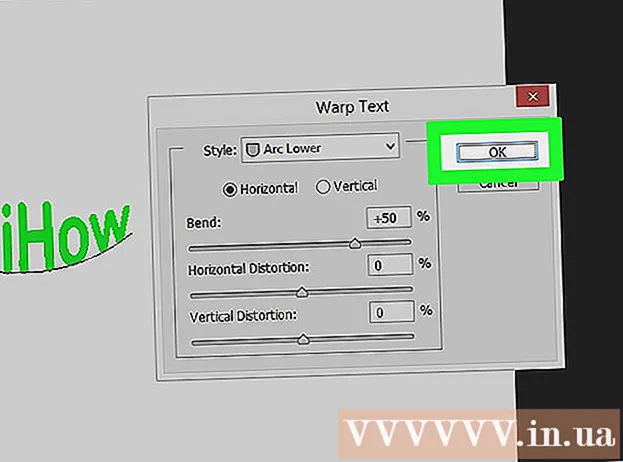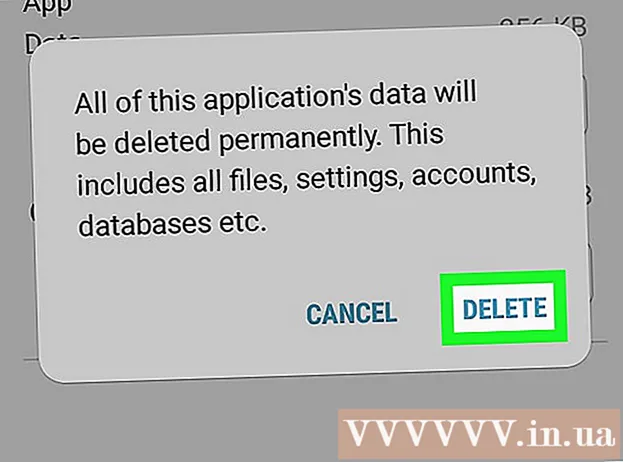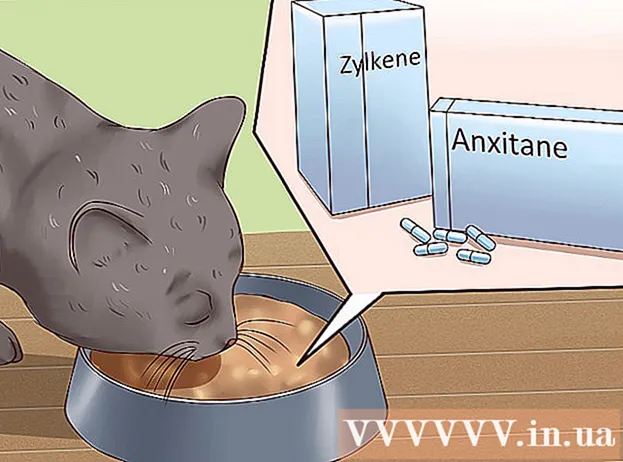作者:
Joan Hall
创建日期:
3 二月 2021
更新日期:
1 七月 2024

内容
如果您发送的邮件超出了发件人或收件人邮件服务器的大小限制,该邮件将被退回给您而不是递送。这样的信被称为“退回”。优化电子邮件的图像和附件大小可帮助您避免超过大多数电子邮件帐户的最大邮件大小。按照以下步骤自动缩小图像的大小并将它们附加到电子邮件中。
脚步
方法 1 of 2:在线
 1 使用 Shrink Pictures 等服务调整照片大小。 上传照片、设置选项并创建调整大小的照片。
1 使用 Shrink Pictures 等服务调整照片大小。 上传照片、设置选项并创建调整大小的照片。  2 然后下载照片并通过电子邮件发送。
2 然后下载照片并通过电子邮件发送。
方法 2(共 2 个):在 Outlook 中
 1 在 Outlook 中创建新电子邮件。
1 在 Outlook 中创建新电子邮件。 2 转到“消息”选项卡,然后单击“包含”组中的“附加文件”。
2 转到“消息”选项卡,然后单击“包含”组中的“附加文件”。 3 单击“插入”选项卡上的“启用”部分对话框。
3 单击“插入”选项卡上的“启用”部分对话框。 4 打开“图像”部分的“附件选项”面板,然后从下拉列表中选择要附加的图像的大小。
4 打开“图像”部分的“附件选项”面板,然后从下拉列表中选择要附加的图像的大小。 5 撰写完电子邮件后,单击“发送”。
5 撰写完电子邮件后,单击“发送”。
提示
- 如果您使用插图组中的图片命令将图像插入到邮件正文中,则自动缩小功能将不起作用。
警告
- 只会更改上传图像的副本,而不是原始图像本身。